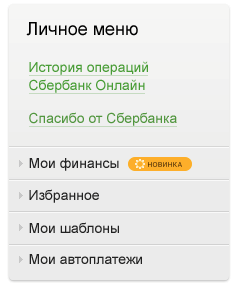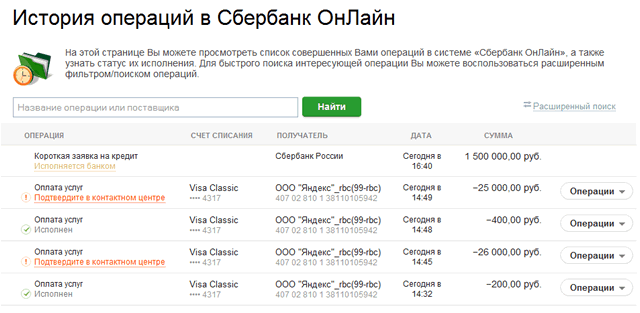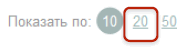статус исполнения операций что это
Статусы платежа при переводе через Сбербанк онлайн
Совершая операции в «Сбербанк Онлайн», в режиме реального времени можно отслеживать состояние заявки. Как реагировать, и что делать, когда видишь статус платежа «Отклонено банком» или «Подтвердите в контактном центре» рассказывается в этой статье.
Как оказалось, не всё так просто со статусами платежа, и существует не только знакомый всем статус «исполнен», но и ряд других, о которых мы хотели бы сегодня вам рассказать.
Статус платежа в «Сбербанк Онлайн»
Статус платежа «Черновик»
Это означает, что вы не завершили операцию перевода средств и заявка, заполненная полностью или частично, перешла в шаблон платежа/перевода.
Посмотреть список созданных шаблонов и завершить перевод средств по ним можно через раздел «мои шаблоны».
Статус платежа «Принято к исполнению»
Данный статус появляется в процессе перевода средств через Сбербанк Онлайн. Чаще всего, присваивается на 10-30 секунд, пока происходит исполнение операции банком. После, операции присваивается статус «исполнено».
Стоит отметить, что статус «исполняется банком» ещё позволяет отменить операцию. Если вы передумали переводить деньги, зайдите в отчёт по операции и нажмите кнопку «отменить». В этом случае деньги переведены не будут.
Статус платежа «Исполнен»
Однако данный статус ещё не гарантирует, что средства уже пришли получателю. Пример я уже приводил из личного опыта, когда срок перевода с карты Сбербанка на карту Газпромбанка затянулся на целых 9 дней. Но это скорее исключение, чем правило.
Статус платежа «Подтвердите в контактном центре»
Нередко такой статус присваивается операции при совершении операции из-за границы. Срабатывает система защиты от несанкционированных переводов, если вы всегда переводили деньги, находясь в России, и тут вдруг пытаетесь сделать перевод из-за рубежа.
В таком случае все равно придется пройти проверку в колл-центре. Операторам можно позвонить также и на номер 900. Серьезная проблема, как подтвердить платеж в контактном центре Сбербанка, возникает при отсутствии денег на счете телефона, а также при нахождении в роуминге.
В первом случае, если стал действовать запрет на исходящие звонки, позвонить со своего номера все же не удастся. Возможно, уже не получится и пополнить счет телефона, чтобы восстановить его работоспособность. Во втором случае, даже если деньги на счете абонента есть, они, скорее всего, быстро закончатся в попытке дозвониться в call-центр.
Статус платежа «Отказан»
Данный статус означает, что операция выполнена быть не может. Чтобы узнать причину отказа, наведите курсор на статус. Чаще всего данный статус выходит при неверно введённых данных для получателя средств. Например, неверно введён номер при оплате мобильной связи, неверно введён номер договора и т.д.
Статус платежа «Отклонено банком»
Следует попробовать повторить операцию позднее или обратиться в контактный цент Сбербанка.
Статус платежа «Заявка была отменена»
Означает, что вы отменили заявку на совершение операции до её исполнения. Как упоминалось ранее, до присвоения операции статуса «исполнено», вы можете нажать кнопку «отменить» и прервать исполнение платежа.
Иные статусы платежного поручения в «Сбербанк Онлайн»
Проверить статус платежа в «Сбербанк Онлайн» можно в разделе «История операций».
Помимо вышеуказанных значений, можно обнаружить и такие:
Настройка функции подтверждения операций в колл-центре
Подтвердить статус операции через call-центр необходимо и тогда, когда сам пользователь установил такое ограничение. Данное требование не будет распространяться только на переводы между собственными счетами и тем транзакциями, что совершаются по шаблонам, подтвержденным в колл-центре.
Как установить такое ограничение в «Сбербанк Онлайн»:
Подтверждение установления ограничения также можно обнаружить в разделе «История операций Сбербанк Онлайн». Если ограничены переводы и платежи, то изменить их суточные лимиты самостоятельно уже не получится. Отключение такого ограничения возможно только через контактный центр.
Как перевести крупную сумму, минуя call-центр
В «Сбербанк Онлайн» можно отключить опцию, благодаря которой система запрашивает дополнительное подтверждение перевода через call-центр. В «Настройках» в том же разделе «Подтверждение переводов…» нужно дезактивировать опцию «Подтверждение переводов на карты и счета других людей и организаций». Здесь в графе «Суточный лимит на переводы и платежи» указывают максимальную сумму, что можно будет переводить со счета сверх установленных банком лимитов. Изменения подтверждаются посредством СМС-кодов.
Значение статуса платежа в «Сбербанк бизнес Онлайн»
Также есть статусы подписания, присваиваемые на этапе подписания документа. В таком случае в Сбербанке статус платежа может быть:
Знание значений статусов обработки поможет своевременно исправить ситуацию:
Заключение
Мы рассмотрели все основные статусы, которые могут быть присвоены вашему переводу, совершаемому через Сбербанк Онлайн. Как правило, проблемы с переводом возникают по причине неправильно введённых данных или технических сбоев.
Как пользоваться страницей истории операций в Сбербанк ОнЛайн
На странице История операций системы Сбербанк ОнЛайн Вы можете просмотреть список совершенных Вами операций за указанный период, просмотреть интересующий платеж или заявку, а также воспользоваться фильтром / поиском операций. Перейти на данную страницу Вы можете из бокового меню системы, кликнув по ссылке История операций в Сбербанк Онлайн.
В списке для каждой операции отображается название операции, номер карты, счета, вклада или кредита, получатель платежа, дата и время совершения операции, сумма, на которую выполнена операция, и состояние, отражающее стадию обработки платежа.
Для быстрого поиска интересующей операции Вы можете воспользоваться расширенным фильтром / поиском операций.
Обратите внимание: если операция отклонена банком по какой-либо причине, то в списке данная операция будет выделена красным цветом.
С помощью раздела «История операций» системы Сбербанк ОнЛайн Вы можете выполнить следующие действия:
Обратите внимание: Вы можете создать шаблон только по операциям в статусе «Исполнен».
Переход на другую страницу осуществляется по стрелочкам. Также Вы можете выбрать, сколько операций будет показано на странице: 10, 20 или 50. Например, если Вы хотите просмотреть 20 операций, то в строке «Показать по» выберите значение «20». Система выведет на экран 20 последних выполненных операций.
Поиск в истории операций Сбербанк ОнЛайн
Система Сбербанк ОнЛайн покажет список найденных получателей, в котором выберите интересующее значение. В результате в истории операций будут показаны операции в адрес выбранного получателя.
В пункте меню История операций Вы также можете воспользоваться расширенным фильтром, с помощью которого Вы можете найти интересующие Вас операции.
Для того, чтобы воспользоваться расширенным фильтром, кликните по ссылке Расширенный поиск и задайте критерии поиска:
Вы можете ввести значения в одно или несколько полей фильтра. Например, можно осуществить поиск регулярных платежей за последний месяц.
Статусы в истории операций системы Сбербанк ОнЛайн
В системе «Сбербанк Онлайн» Вы можете отследить списание и зачисление Ваших денежных средств по состоянию (статусу) операции. Состояние – стадия обработки платежа или заявки.
Операции в системе «Сбербанк Онлайн» могут находиться в одном из следующих состояний:
Как посмотреть историю платежей и операций в Сбербанк онлайн
Для удобства своих клиентов Сбербанк предлагает им различные способы контроля и мониторинга движения денежных средств на счетах. Пользователи банковских продуктов могут воспользоваться как мобильным приложением, так и сервисом Сбербанк онлайн. Его функционал включает в себя широкий диапазон услуг, позволяющий получить любую информацию касательно своих активов. Есть в нем и указания, как посмотреть историю платежей и операций в Сбербанк онлайн.
Выписки по транзакциям Сбербанка
Сведения о транзакциях представляются в виде выписки по проведенным операциям. Подключив сервис, можно получить выписки двух видов: мини и расширенную.
Мини-выписка содержит данные о последних 10 операциях и показывает баланс средств на счете или карте. Расширенная выписка предоставляет детализацию последних операций в полном объеме, вплоть до местонахождения банкоматов или отделений, в которых они совершались.
Если срок давности запрашиваемой информации не превышает 12 месяцев, выписка предоставляется бесплатно. Сведения давности более 1 года выдаются исключительно на платной основе.
Как правило, пользователей интересуют данные только о недавних операциях, совершенных с использованием карты Сбербанка. Сделать это можно несколькими способами:
Наиболее удобным из них является просмотр истории операций в личном кабинете Сбербанк онлайн. Он доступен клиенту банка в любое время суток, не требует затрачивать время на ожидание в очереди и абсолютно бесплатен.
Как посмотреть историю платежей и операций в Сбербанк онлайн
Став клиентом Сбербанка, вы получаете возможность зарегистрировать на официальном сайте банка личный кабинет, где будет храниться вся информация о ваших активах. При необходимости узнать, как посмотреть историю переводов в Сбербанк онлайн, сначала нужно авторизоваться в системе.
На странице входа в личный кабинет нужно ввести в специальные поля логин и пароль, которые были заданы при регистрации пользователя. После авторизации вы будете перенаправлены на главную страницу, где нужно выбрать вкладку «Личное меню». В этом разделе содержится пункт «История операций Сбербанк онлайн», содержащая данные о транзакциях за последние 30 суток.
В предоставленном перечне в обязательном порядке содержатся сведения:
Для полного понимания полученных данных следует более подробно разобраться, что такое статус исполнения операций.
Перечень основных статусов операций Сбербанка
При указании транзакции банк указывает действие, которое было совершено с денежными средствами пользователя и стадию ее обработки. В случае необходимости узнать, получил ли адресат предназначенные ему средства, нужно просмотреть статус исполнения операций Сбербанка. Что это означает?
Состояние перевода или платежа (или иного действия) может отмечаться в следующих видах:
В системе Сбербанк онлайн в круглосуточном режиме доступна функция персонального консультирования, отвечающая на любые запросы пользователя. На боковой панели расположены ссылка «Часто задаваемые вопросы», кликнув на которую можно увидеть ответы на наиболее распространенные вопросы, возникающие при использовании сайта.
Действия, которые можно совершить с помощью истории платежей
Получив список проведенных транзакций по счету или карте Сбербанка, клиент может использовать его как эффективный финансовый инструмент контроля над своими денежными средствами.
История операций дает возможность выполнять следующие действия:
Возможность совершать дополнительные действия с прошлыми операциями делают использование сервиса Сбербанк онлайн простым и удобным. Финансовый мониторинг движения ваших денежных средств не требует затрат времени, потребуется лишь наличие компьютера и подключения к сети интернет.
Поиск транзакций
В некоторых случаях клиенту банка может потребоваться просмотреть перечень совершенных транзакций и найти среди них необходимую для дальнейшей обработки в системе. Для таких ситуаций в программном обеспечении разработана функция поиска по процедурам. С ее помощью можно найти нужный пункт за требуемый период.
Допустимая давность искомых сведений зависит от того, сколько хранится история операций в Сбербанк онлайн. Обычно этот срок составляет 30 суток.
На странице, где отражается история совершенных транзакций, вам нужно будет выбрать ссылку «Расширенный фильтр». В выведенном окне потребуется ввести параметры, по которым следует выполнить поиск.
Основные параметры для выполнения поиска:
Вы можете заполнить одно или несколько полей для заполнения. После ввода всех параметров поиска нужно нажать кнопку «Применить». Система выдаст список операций, удовлетворяющих вашему запросу.
В пользовательских настройках можно указать количество транзакций, отражаемых на одной странице истории. Это избавит от необходимости перелистывать ее в поиске нужной строки. Отклоненные банком операции будут отмечены красным цветом для удобства пользователей.
Основным требованием для просмотра истории операций в Сбербанк онлайн требуется быть зарегистрированным пользователем личного кабинета на официальном сайте Сбербанка. Функция дает возможность финансового планирования и контроля над активами клиентов банка. В случае необходимости, любую интересующую информацию можно получить круглосуточно.
Базовые статусы платежных документов в системе Сбербанк Бизнес ОнЛайн
Процесс формирования, подписания, передачи в банк, проверки, получения и исполнения электронного документа сопровождается изменением его статуса в системе Сбербанк Бизнес ОнЛайн. В данном разделе приведен набор статусов электронного документа Платежное поручение.
Начальные статусы платежных поручений
Начальные статусы для платежных поручений присваиваются на этапе формирования документа в системе Сбербанк Бизнес ОнЛайн:
Статусы подписания платежных поручений
Статусы подписания присваиваются на этапе подписания электронного документа:
Примечание: Документ не может быть изменен или удален, пока под ним есть хотя бы одна подпись.
Документ с этим статусом может подписываться дополнительными подписями до тех пор, пока под ним не будет проставлен предусмотренный для этого документа полный комплект подписей. С документа с этим статусом могут быть поочередно сняты имеющиеся под ним подписи.
Примечание: Документ, с которого сняты все подписи, возвращается к статусу «Создан» и может быть удален или изменен.
Статусы обработки платежных поручений
Присваиваются на этапе отправки документа на обработку в банк и дальнейшей обработки. При этом Вы можете отслеживать этапы обработки документа по изменению его статусов.
Финальные статусы платежных поручений
Финальные статусы платежных поручений в системе Сбербанк Бизнес ОнЛайн присваиваются по завершении обработки документа. Дальнейшие изменения документа с этими статусами невозможны, однако документ может быть использован в качестве основы для создания нового документа или шаблона в системе Сбербанк Бизнес ОнЛайн. Только один финальный статус – «Исполнен» – является успешным.
Примечание: Удаление из числа действующих документов не означает полного удаления ЭД из системы Сбербанк Бизнес ОнЛайн.
Документ со статусом «Удален» помещается в специальный список удаленных документов и только из этого списка может быть окончательно удален из системы.
Примечание: В окне электронного документа с финальным статусом на специальной вкладке отображается существенная информация из банка о результатах обработки данного документа.
Сбербанк Онлайн. Статус платежа: Исполняется банком. Что делать?
Онлайн-банкинг приучил нас к тому, что любые транзакции проходят в ту же минуту, что и клик мышкой по кнопке «Оплатить». Ожидание уже в 5 минут вызывает недоумение, что уж говорить про сутки-двое. Несмотря на то, что такие сбои, как правило, редкость, многие просто не понимают, что им делать дальше.
В системе Сбербанк Онлайн при переводе или платеже ваша операция может зависнуть в статусе «Исполняется банком». В нормальной ситуации данный запрос проходит в считанные секунды (кроме случаев, когда нужно подтверждение в контакт-центре при операциях крупных сумм денег). Если деньги не приходят/платеж не поступает — это можно легко отследить в истории операций:
В сети часто можно встретить мнение, что перевод в статусе «Исполняется банком» еще можно отменить. На самом деле, отменить его уже нельзя. В интерфейсе сервиса вы просто не сможете выбрать такую функции. Нет такой кнопки
Вариант 1: Деньги нужны срочно. Заплатить нужно сейчас!
Пока перевод проверяется банком, деньги останутся у вас на карте. Что мешает вам повторить платеж через некоторое время? Как показывает практика, повторная попытка всегда успешна, несмотря на то, что предыдущий буквально 10 минут назад «завис». Для этого необходимо нажать на операцию и нажать «Повторить платеж»
Далее проверяем реквизиты, если вдруг забыли сделать это в первый раз и подтверждаете операцию по SMS. И вуаля! Деньги зачисляются через минуту. В истории операций это будет наглядно отображено. Одна из операций так и висит в статусе «Исполняется банком», а второй успешно завершен
Тут надо учесть, что когда «зависший» перевод пройдет — у вас опять на те же реквизиты (на ту же карту) зачислиться такая же сумма. Тут надо сделать хитрее. Перевести такую сумму, чтобы её не хватило на оплату зависшего перевода. Скажем, если вы перекидываете с карты 5000 рублей, то на ней должно остаться 4999 или менее. Тогда банк просто отклонит вашу первую попытку. Корректируйте суммы, учитывая этот факт. Также есть вероятность, что у банка действительно проблемы с транзакциями, тогда и повторный платеж не поможет
Вариант 2: Деньги нужны не срочно, но сколько ждать-то?
Перевод c карты Сбербанка на карту Сбербанка
На официальном сайте указано, что перевод на карту Сбербанка — мгновенный. Но при этом есть условие «Денежные средства на кредитную карту будут зачислены не позднее следующего рабочего дня»
Перевод на карту другого банка.
Перевод на карту другого банка у Сбербанка официально составляет 5-10 минут. Однако и тут есть нюанс в виде приписки под звездочкой, который гласит, что в исключительных (не поясняется каких) срок может составлять целых 5 дней!